- Forfatter Lauren Nevill [email protected].
- Public 2023-12-16 18:54.
- Sist endret 2025-01-23 15:23.
Minecraft, selv med et engelskspråklig grensesnitt, har blitt kjent for millioner av fans fra hele verden gjennom årene det eksisterte. Imidlertid vil spillingen for hver av dem sannsynligvis utvikle seg mye raskere hvis de hadde muligheten til å spille på morsmålet. Det samme gjelder selvfølgelig spillere fra Russland.
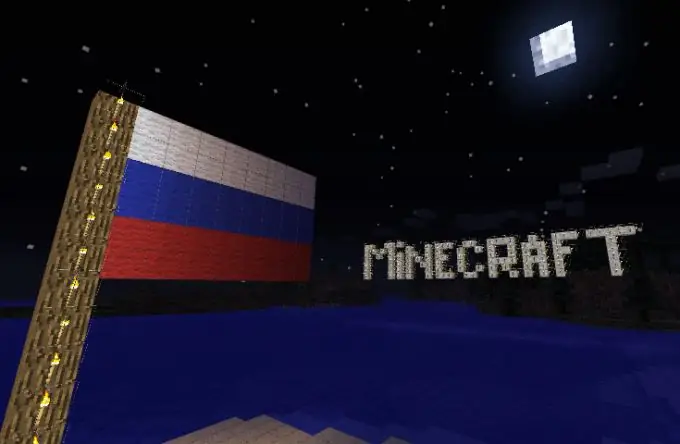
Nødvendig
- - spesielle nettsteder
- - installasjonsfil for sprekk
- - arkiver
Bruksanvisning
Trinn 1
I tilfelle når du tror at på russisk vil du forstå hva som kreves i et bestemt spilløyeblikk i Minecraft, mye bedre enn på standard engelsk, installer en spesiell plugin - crack. Takket være ham vil du se setninger på morsmålet ditt i chatten og på skiltene, og ikke et uforståelig sett med tegn (og når alt kommer til alt, bremser ofte mangelen på forståelse av hva som blir sagt på slike inskripsjoner). I tillegg vil skrifttypen i dem være stor nok og lett å lese.
Steg 2
Først laster du ned sprekken for selve Minecraft. Finn den på hvilken som helst spillressurs, programvaren du stoler på. Forsikre deg om at sprekken er kompatibel med versjonen av spillet du har installert. Dette er vanligvis angitt i den medfølgende teksten til installatøren av et slikt programvareprodukt. Før du installerer, må du sjekke alle nedlastede dokumenter med et antivirusprogram.
Trinn 3
Før du installerer sprekken, må du ta en sikkerhetskopi av alle lagringene i spillet (helst lagre hele mappen på nytt til et annet sted på datamaskinen) for å returnere alt til sin plass i tilfelle feil. Ellers vil alle lagringene dine gå tapt, og du må til og med installere Minecraft på nytt. Hvis sprekken er den første plugin-modulen du planlegger å legge til i spillet, må du først slette META. INF-mappen fra arkivet med den, for hvis den er tilgjengelig, vil ikke endringen fungere.
Trinn 4
Installer sprekk i Minecraft på omtrent samme måte som alle mod. Åpne mappen minecraft.jar med en passende arkiver. Du finner den hvis du har Windows 7 (for Vista eller 8 er dette også relevant), i katalogen med brukernavnet ditt i Brukermappen på stasjonen C. Gå dit til AppData, deretter til Roaming og.minecraft-mappen vil åpne for deg. Inne i den er det en papirkurvmappe, der ønsket spillkatalog vil være. I XP, se etter det på omtrent samme sted - bortsett fra at i stedet for brukere, må du gå til Dokumenter og innstillinger.
Trinn 5
Åpne det arkiverte lokaliseringsinstallasjonsprogrammet i vinduet ved siden av det samme programmet som du kom inn i spillarkivet gjennom. I den trenger du en mappe merket for å jar. Flytt innholdet til minecraft.jar helt, bortsett fra META. INF. Sjekk funksjonaliteten til spillet. Hvis det ikke startet, må du sørge for at det ikke er noen filer igjen i katalogen som burde ha blitt slettet. I tilfelle når Minecraft ikke starter, kan du prøve å kvitte seg med bin-mappen i arkivet, og deretter kjøre den tvungne programoppdateringen fra menyen. Selv vil hun gjenopprette de nødvendige filene, men denne gangen vil de være i drift. Kos deg med Russified-spill.






